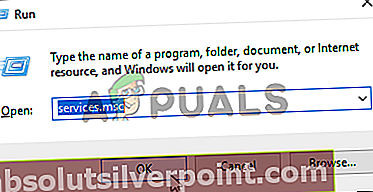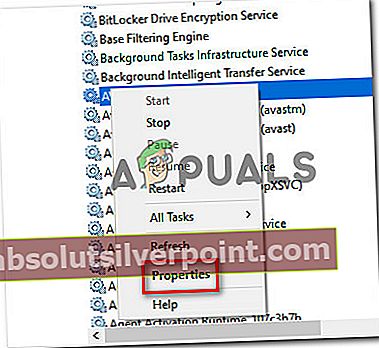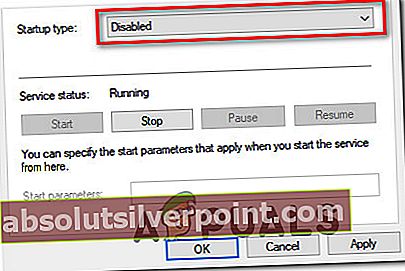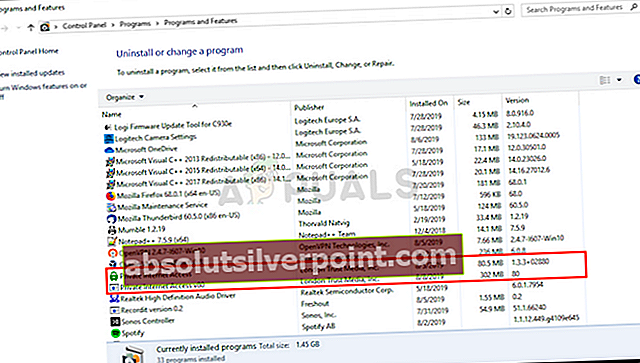Avarijos su įvykio pavadinimu BEX64 paprastai pranešama po „File Explorer“ („Windows Explorer“) užstringa arba sugedus trečiosios šalies programai ar žaidimui. Dauguma paveiktų vartotojų praneša, kad jų atveju avarijos įvyksta atsitiktinai arba kai atliekama sudėtinga veikla.

Pasirodo, yra keletas skirtingų galimų kaltininkų, kurie gali sukelti šią problemą:
- Trikdanti „amBX“ paslauga - Jei bandydami paleisti „GTA V“ matote šią klaidą ir anksčiau įdiegėte pasirinktinį žaibo modulį, pvz., „AmBX“, labai tikėtina, kad susiduriate su dviejų procesų konfliktu. Tokiu atveju turėtumėte sugebėti išspręsti problemą patekę į meniu „Paslaugos“ ir išjungdami „amBX“ paslaugą.
- Skirtingas trečiųjų šalių kišimasis - Kai kurių paveiktų vartotojų teigimu, ši problema taip pat gali atsirasti po trukdžių, kuriuos sukelia pernelyg apsaugotas AV rinkinys, „MacType“, „DEDgear“, „AmBX“, „Razer Synapse“ ar „Teamviewer“. Tokiu atveju išvalykite kompiuterį, kad nustatytumėte kaltininką, tada pašalinkite jį naudodamiesi oficialiais kanalais.
- Bloką nustato duomenų vykdymo prevencijos filtras - Taip pat gali būti, kad strigianti programa veikia pagal DEP filtro nustatytas taisykles. Jei šis scenarijus yra tinkamas ir jūs pasitikite programa, tikriausiai turėtumėte sugebėti išspręsti problemą išjungdami filtrą iš padidinto CMD raginimo.
1 metodas: „amBX“ paslaugos išjungimas (jei taikoma)
Jei matote tokio tipo avariją kiekvieną kartą bandydami paleisti „GTA V“, tikėtina, kad iš tikrųjų susiduriate su konfliktu tarp žaidimo ir „amBX“ (žaibo sistemos) ar panašios paslaugos.
Keli paveikti vartotojai, su kuriais susidūrė ta pati problema, patvirtino, kad jiems pavyko išspręsti problemą ir paprastai paleisti žaidimą, kai jie pasiekė Paslaugos ekraną ir išjungė „amBX“ paslaugą. Tai padarę ir iš naujo paleidę kompiuterį, dauguma vartotojų patvirtino, kad operacija buvo išspręsta.
Jei nesate tikri, kaip tai padaryti, vykdykite toliau pateiktas instrukcijas:
- Paspauskite „Windows“ klavišas + R atsiverti a Bėk dialogo langas. Teksto laukelyje įveskite „Services.msc“ ir paspauskite Įveskite atidaryti Paslaugos Meniu. Jei esate paraginti UAC (vartotojo abonemento kontrolė), spustelėkite Taip suteikti administratoriui prieigą.
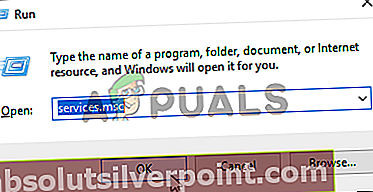
- Kai būsite Paslaugos ekrane slinkite žemyn per paslaugų sąrašą ir raskite amBX paslaugą. Kai pamatysite, dešiniuoju pelės mygtuku spustelėkite jį ir pasirinkite Savybės iš naujai pasirodžiusio kontekstinio meniu.
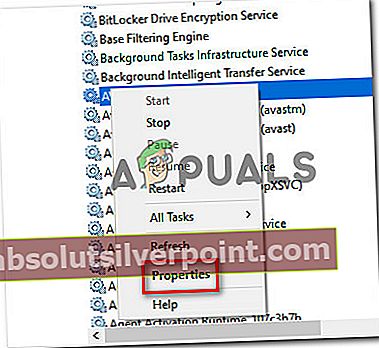
- Viduje Savybės meniu eikite į skirtuką Bendra ir pakeiskite paleisties tipą į Neįgalus prieš spustelėdami Taikyti kad išsaugotumėte pakeitimus.
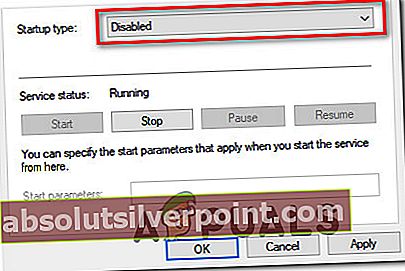
- Iš naujo paleiskite kompiuterį, tada paleiskite „GTA V“ (arba žaidimą, kuris anksčiau sugedo), kai bus baigtas kitas paleidimas.
Jei ta pati problema vis dar kilo, pereikite prie kito galimo pataisymo, esančio žemiau.
2 metodas: pašalinkite trečiosios šalies kišimąsi
Jei susiduriate su šia konkrečia problema naudodamiesi „File Explorer“ arba bandydami paleisti programą, gali būti, kad pamatysite šią „BEX64“ gedimą dėl antros programinės įrangos, trukdančios paleidimo priemonės dvejetainiai atmintyje (arba atvirkščiai).
Kai kuriems žmonėms tai palengvino per daug apsauganti AV ar užkarda, o kiti kaltino trečiųjų šalių temas ir našumo optimizavimo priemones. Vadinama programinė įranga „MacType“ (teikia pasirinktinį šrifto atvaizdavimą), „DEDgear“, „AmBX“, „Razer Synapse“ ir Komandos žiūrovas dažniausiai pranešama apie tokio tipo avarijas.
Jei tinka šis scenarijus, sprendimas yra pradėti pašalinti „įtariamą“ programinę įrangą ir įsitikinti, kad jai nebeleidžiama bendrauti su kitomis programomis.
Norėdami patvirtinti, ar taip yra, turėtumėte pradėti nuo švarios įkrovos būsenos. jei galite pakartoti tą patį veiksmą nematydami BEX64 avariją, jūs ką tik patvirtinote, kad problema iš tikrųjų kyla dėl trečiosios šalies proceso.
Paleiskite kompiuterį švaraus įkrovos režimu, reikia šiek tiek padirbėti, nes turėsite užtikrinti, kad leidžiama vykdyti tik vietinius „Windows“ procesus ir paleisties elementus.
Jei švarios įkrovos būsena sustabdo tą pačią avariją, galite pradėti sistemingai iš naujo įgalinti išjungtus elementus kartu su dažnais paleidimais, kad išsiaiškintumėte, kuri programa sukelia problemą.
Kai pavyks rasti kaltininką, atsakingą už problemą, vykdykite toliau pateiktas instrukcijas, kad pašalintumėte ją iš savo sistemos:
- Paspauskite „Windows“ klavišas + R atsiverti a Bėk dialogo langas. Teksto laukelyje įveskite „Appwiz.cpl“ ir paspauskite Įveskite atidaryti Programos ir failai Meniu.

- Kai būsite Programos ir failai meniu, slinkite žemyn per įdiegtų elementų sąrašą ir raskite programinę įrangą, kurią norite pašalinti.
- Kai pamatysite, dešiniuoju pelės mygtuku spustelėkite jį ir spustelėkite Pašalinti iš naujai pasirodžiusio kontekstinio meniu.
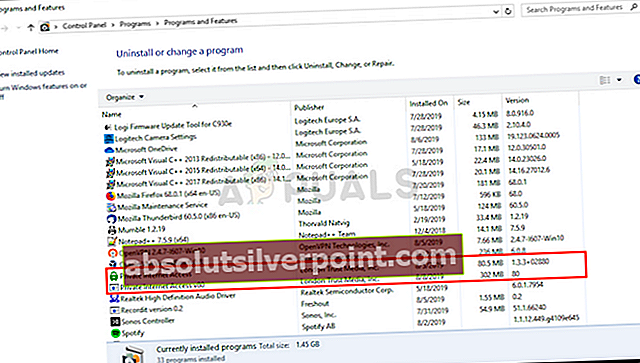
- Pašalinimo ekrane vykdykite ekrane pateikiamas instrukcijas, kad užbaigtumėte procesą, tada iš naujo paleiskite kompiuterį.
Jei šis scenarijus netaikomas arba jau pašalinote probleminį rinkinį ir vis tiek susiduriate su ta pačia problema, pereikite prie kito galimo toliau pateikto pataisymo.
3 metodas: išjunkite duomenų vykdymo prevenciją
Duomenų vykdymo prevencijos filtras yra programinės įrangos technologijų rinkinys, kuris atlieka papildomas atminties patikras, kad būtų išvengta kenkėjiško kodo veikimo sistemoje. Tačiau tam tikromis aplinkybėmis šis saugos filtras gali tapti pernelyg apsaugotas ir neleisti tinkamai veikti tam tikroms programoms.
Apie šią problemą dažnai pranešama, kai vartotojai bando paleisti tam tikrus žaidimus, kurie sukurti taip, kad galų gale prieštarautų DEP aplinkai.
Jei šis scenarijus yra tinkamas, turėtumėte sugebėti išspręsti problemą išjungdami duomenų vykdymo prevencijos filtrą naudodami greitą CMD komandą:
- Paspauskite „Windows“ klavišas + R atsiverti a Bėk dialogo langas. Tada įveskite „Cmd“ teksto laukelyje ir paspauskite „Ctrl“ + „Shift“ + „Enter“ atidaryti aukštesnę komandinę eilutę. Kai paragino UAC (vartotojo abonemento kontrolė), spustelėkite Taipsuteikti administratoriui prieigą.

- Kai būsite pakelto CMD eilutėje, įveskite šią g komandą ir paspauskite Įveskite jį paleisti:
bcdedit.exe / set {current} nx AlwaysOff - Sėkmingai apdorojus komandą, išjungėte duomenų vykdymo prevencijos filtrą.
- Iš naujo paleiskite kompiuterį, palaukite, kol jis bus paleistas, tada pakartokite veiksmą, kuris anksčiau sukėlė problemą, ir pažiūrėkite, ar problema jau išspręsta.